Sistema de archivos sin procesar cómo restaurar NTFS o FAT32

- 1639
- 361
- Elsa Navarro
La unidad de disco duro (HDD), que por varias razones no está determinado por el sistema operativo, recibe el estado en bruto y se detiene el acceso a ellos. Al intentar abrir dicho disco, Windows le aconseja que lo formatea, pero si sigue esta recomendación, toda la información grabada desaparecerá. Es aconsejable restaurar un formato aceptable: NTFS o FAT32.

¿Por qué no se reconocen los discos?
Las fuentes de problemas con el HDD pueden ser diferentes, y antes de hacer cualquier cosa para restaurar el formato, vale la pena determinarlos. Aquí están los más comunes:
- Drolls en la conexión. Por ejemplo, el usuario apagó incorrectamente el disco o el suministro de electricidad se detuvo y se violó el sistema de archivos.
- Desglose de cable que conecta el disco con la placa.
- Software malicioso que viola la estructura de datos.
- Errores que surgieron durante la reinstalación o actualización del sistema operativo.
- En el caso de una unidad flash, la razón del cambio de formato en el RAW también puede ser una violación de los depósitos USB.
- Mal funcionamiento de la PC de placa base.
- Errores cuando se trabaja con el director de disco de Acronis. Este programa, por cierto, puede causar problemas extraños con el sistema de archivos, incluso si el operador simplemente lo formatea en él en él. Es mejor usar el formato completo de Windows, y es mejor usar otros programas para trabajar con secciones, por ejemplo, Paragon Partition Manager o similares.
Restauración del formato
Para restaurar el formato NTFS de RAW, intente lo siguiente:
- Recarga: es probable que las fallas en el trabajo del sistema de archivos sean aleatorias y se eliminen fácilmente.
- Asegúrese de verificar la confiabilidad de los cables y conectores: estos son los componentes más vulnerables de la conexión. Del uso frecuente, se sacuden y no proporcionan contacto correctamente.
- Intente ejecutar la línea de comando (Win+R, ingrese el CMD en la ventana que aparece, luego presione ENTER) e ingrese lo siguiente allí: Chkdsk I: /F (en lugar de i, ajustamos la designación de letras del disco dañado). Por lo tanto, se proporciona el inicio de verificar el sistema de archivos del disco (especialmente si el método de ordenar la información NTFS se selecciona originalmente y soluciona posibles errores.
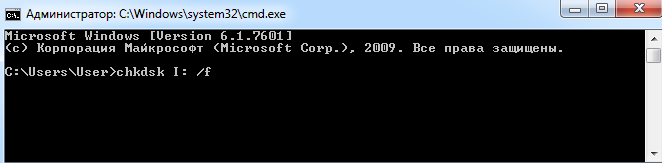
- Si no puede abrir la línea de comandos, intente conectar un HDD a otra PC y realizar una verificación de ella ya. Es conveniente cargar el sistema desde un medio externo, si esto está disponible, es mucho más conveniente y más efectivo.

- Revise la PC para el malware: instale un buen antivirus o use la versión portátil de la utilidad; a menudo, son los virus los que "convierten" el formato NTFS en RAW.
- Y finalmente, si el HDD no tiene información significativa con la que es una pena separarse, simplemente formatear el disco. Para hacer esto, abra la búsqueda del sistema, ingrese: diskmgmt.MSC + Enter, busque su disco sin procesar en la ventana que aparece, haga clic en el botón derecho y seleccione "Formato".
Algunos no perciben seriamente la utilidad de Chkdsk, creyendo que desde que el sistema de archivos ha cambiado, la sección ha desaparecido irrevocablemente: "voló", y no hay nada en ello. Esta es una opinión errónea. Esto solo puede significar que se han producido errores en el sistema de archivos.
A menudo, esto sucede en la sección del sistema cuando la computadora se apaga repentinamente, cuando el sistema registró archivos y en el sector de carga no tuvo tiempo para hacer cambios en la estructura de los archivos. Luego, el sistema de archivos se derrumba en la raíz, aunque físicamente no estaba en absoluto afectado. Esto sucede cuando aparecen los "sectores rotos" llamados así: bloques malos, en la superficie del disco duro.
La utilidad puede encontrar fácilmente errores y arreglarlos devolviendo la sección sin procesar a su estado original: NTFS o FAT32. Además, generalmente incluso todos los archivos permanecen intactos.
Con fat32, esto es más difícil de hacer, debido a la débil estabilidad del formato en sí mismo a tales fallas. NTFS casi siempre se restaura, por supuesto, por supuesto, si la razón estaba violando la estructura del archivo o en el sector de carga.
Restaurar el formato utilizando programas especiales
Si, al intentar verificar el HDD en el camino, el mensaje aparece: “CHKDSK es inaceptable para los discos sin procesar, puede usar programas para restaurar el formato NTFS de RAW. Considere el más popular de ellos.
Dmde
DMDE es una utilidad que busca secciones dañadas en el sistema de archivos y ayuda a devolver el estado de disco NTFS. Después de descargar e instalar el programa, debe hacer lo siguiente:
- Ejecutar la aplicación.
- A la izquierda, coloque una marca de verificación frente a las frases "dispositivos físicos" y "mostrar secciones".
- Seleccione un disco dañado y haga clic en Aceptar. Después de eso, la utilidad encontrará la sección sin procesar e indicará con un icono cruzado. Si esto no sucede, realice un escaneo completo (el botón correspondiente se encuentra debajo de la ventana).
- Ahora intente abrir el Tom Raw y haga clic en "Restaurar", y luego "Aplicar parámetros".
- Después de eso, como regla, el formato HDD cambia a NTFS.
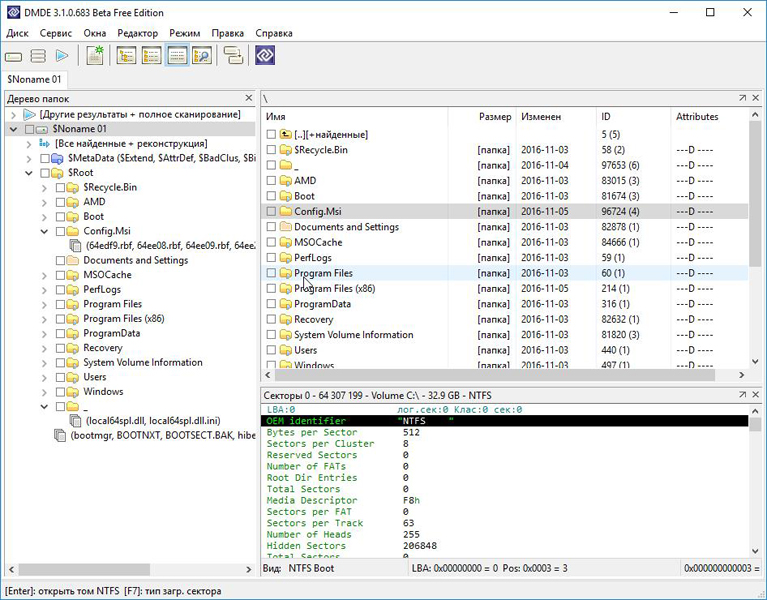
Ventana del programa DMDE
IMPORTANTE. Si está intentando devolver el estado NTFS del disco del sistema y hacerlo desde otra PC, al finalizar la operación y la devolución de HDD al lugar, la computadora anterior lo mostrará en formato sin procesar, por lo que es aconsejable Para restaurar primero el cargador de Windows.Recuva
Un programa simple y comprensible que puede extraer archivos de un medio dañado o formateado. Por sí mismo, no restaurará el sistema de archivos, pero guardará archivos importantes de las unidades flash o el disco duro. Después de eso, el transportista puede simplemente ser formateado nuevamente sin temor a la pérdida de información.
Recuerde que a menudo puede encontrar y guardar archivos importantes incluso en una sección dañada utilizando utilidades similares. Pero esto se puede hacer si no hizo nada más con esta sección: no la eliminó manualmente, no creó nuevas secciones en su lugar, no lo formató nuevamente, no cambió el tamaño y no registró nuevos datos allí. Estas utilidades mismos conservan información solo en un disco o unidad flash que permitió, es decir, trabajan con los dañados, como "sin tocarla con las manos".
- Ejecute la aplicación, seleccione "Restaurar todos los archivos", marque el disco dañado y haga clic en "Inicio".
- La utilidad encontrará archivos con una estructura perturbada y corregirá el formato para NTFS.
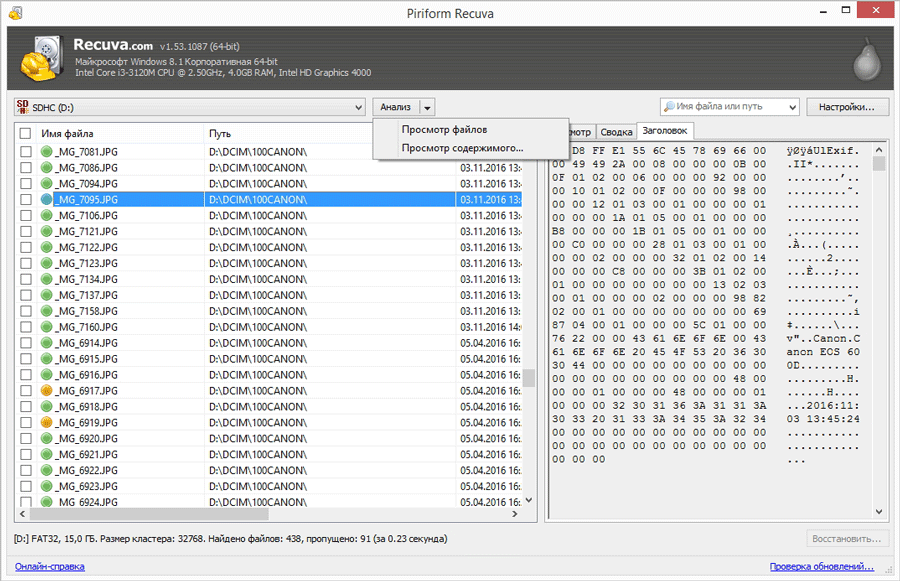
Ventana del programa Piriforme Recuva
Disco de prueba
La tercera utilidad restaurando el formato de disco. Simplemente descargue y ejecútelo, y luego:
- Seleccione "Crear", haga clic en Enter.
- Luego haga clic en el HDD problemático, luego ingrese y analice y analice y puntos de búsqueda rápidos.
- Después de completar el comando, seleccione escribir para restaurar la estructura de información.
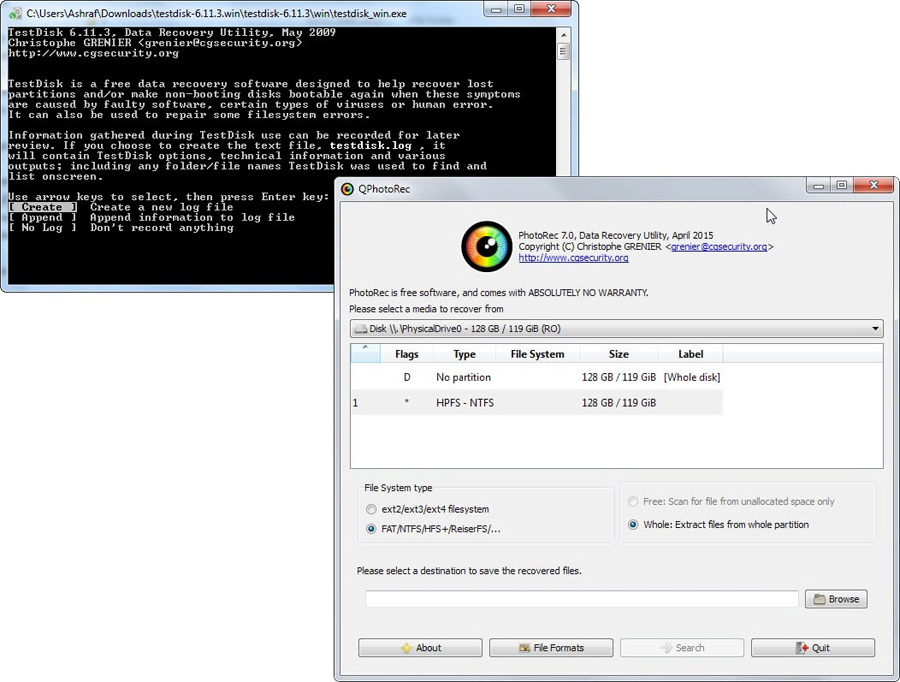
Ventana del programa TestDisk
Si todas estas manipulaciones no han llevado a nada, lo más probable es que el disco tenga daños mecánicos o sus componentes interactúen incorrectamente y será más recomendable mostrarle a un especialista. Si la electrónica y la mecánica están intactas, es decir, una oportunidad de devolverle su desempeño.
¿Has encontrado una situación en la que el formato de disco se convirtió en? ¿Cómo lidiaste con un problema similar?? Escribe sobre esto en los comentarios.
- « Reemplazo de la batería no vegetable en el teléfono inteligente
- Reduczando números en Microsoft Excel »

